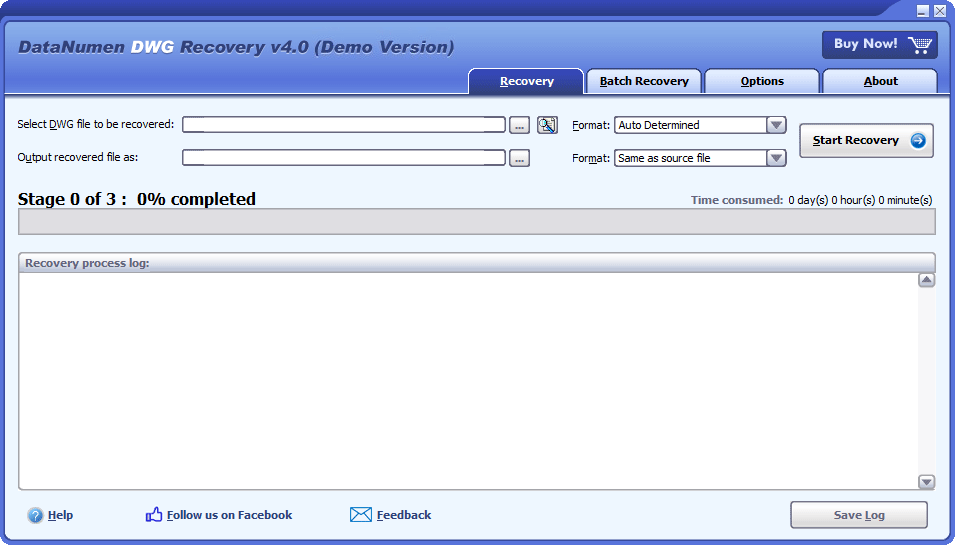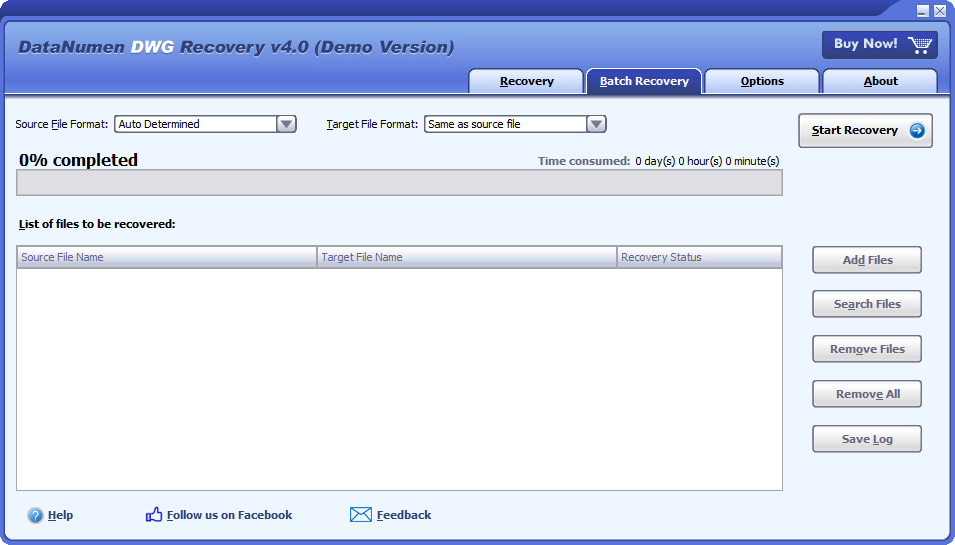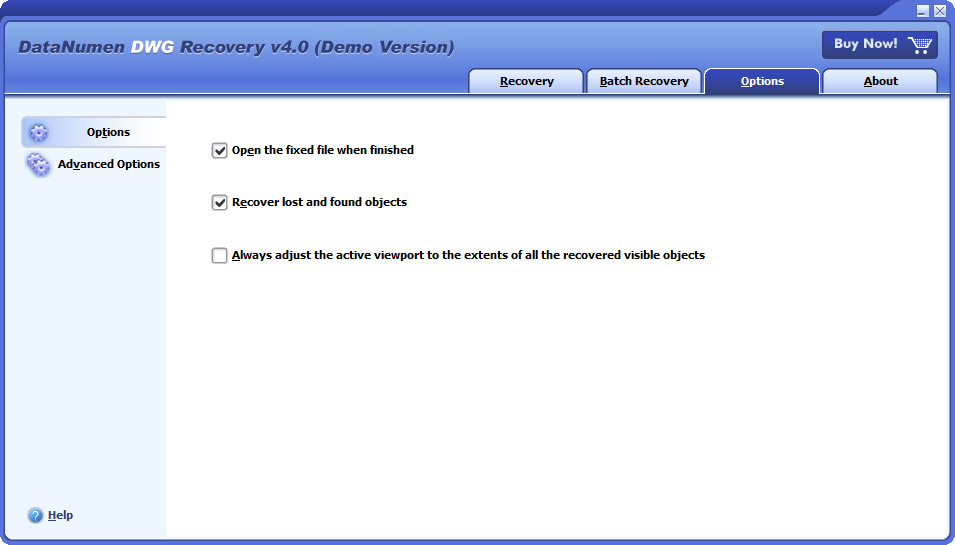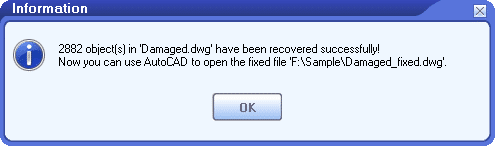Panoramica
Funzioni
Come Ripristinare
Altre Informazioni
Prodotti Correlati
Perché?
IL N° 1 NEL TASSO
DI RECUPERO
PIÙ DI 10 MILIONI
DI UTENTI
20 + Anni di
Esperienza
GARANZIA DI SODDISFAZIONE
AL 100%
Recupera Molto di Più Rispetto alla Concorrenza
DataNumen DWG Recovery vs. AutoCAD Recovery Command and Recovery Toolbox per DWG
Tasso di Recupero Medio
Ulteriori informazioni su come DataNumen DWG Recovery fuma la concorrenza
Interfaccia Estremamente Semplice
Soluzione per i seguenti errori di AutoCAD dovuti a file corrotti DWG file di disegno

- Risolvi "Errore irreversibile: eccezione e06d7363h non gestita a …." Errore
- Risolvere l'errore "File di disegno non valido".
- Risolvere l'errore "Errore interno !dbqspace.h@410: eOutOfRange".
- Risolvi "Non Autodesk DWG"Errore
Caratteristiche principali
- Recuperare AutoCAD R14 al 2021 DWG file di disegno.
- Recupera i seguenti oggetti nel progetto AutoCAD o nei file di disegno: BLOCCO, PUNTO, LINEA, ARCO, CERCHIO, ELLISSE, SPLINE, XLINE, RAGGI, SOLIDO, 3DFACE, LWPOLYLINE, POLYLINE (2D), POLYLINE (3D), POLYLINE (PFACE), POLILINEA (MESH), VERTEX (2D), VERTEX (3D), VERTEX (MESH), VERTEX (PFACE), VERTEX (PFACE FACE), TEXT, MTEXT, TRACE, ATTRIB, ATTDEF, ENDBLK, SEQEND, INSERT, DIMENSION (ORDINATE ), QUOTA (LINEARE), QUOTA (ALLINEATA), QUOTA (ANG 3-Pt), QUOTA (ANG 2-Ln), QUOTA (RAGGIO), QUOTA (DIAMETRO), LEADER, TOLLERANZA, BLOCK CONTROL OBJ, BLOCK HEADER, LAYER CONTROL OBJ, LAYER, STYLE CONTROL OBJ, STYLE, LTYPE CONTROL OBJ, LTYPE, VIEW CONTROL OBJ , VIEW, UCS CONTROL OBJ, UCS, VPORT CONTROL OBJ, VPORT, APPID CONTROL OBJ, APPID, DIMSTYLE CONTROL OBJ, DIMSTYLE.
- Recupera lost e ho trovato oggetti nei file di disegno di AutoCAD.
- Recupera oggetti cancellati in CAD DWG File.
- Recuperare DWG attingendo dal temporary quando si verifica un disastro dei dati.
- Output file fisso in DWG formato e formato DXF.
- File fisso di output in formato AutoCAD R14 fino al 2017.
utilizzando DataNumen DWG Recovery per recuperare danneggiato AutoCAD DWG File
Start DataNumen DWG Recovery.
Attenzione: Prima di recuperare qualsiasi CAD corrotto o danneggiato DWG file con il nostro DWG strumento di recupero file, chiudere tutte le altre applicazioni che potrebbero modificare il file dwg File.
Seleziona il corrotto o danneggiato DWG file da recuperare:
Puoi inserire il file DWG direttamente il nome del file o fare clic su pulsante per sfogliare e selezionare il file. Puoi anche fare clic su
pulsante per trovare il DWG file da recuperare sul computer locale.
Se conosci il formato della fonte danneggiata DWG file, quindi puoi specificarlo nella casella combinata:
Per impostazione predefinita, è impostato su "Autodeterminato", il che significa DataNumen DWG Recovery analizzerà e determinerà automaticamente il suo formato.
Attualmente i seguenti formati sono supportati per l'origine DWG File:
AutoCAD 2013-2017 DWG formato
AutoCAD 2010-2012 DWG formato
AutoCAD 2007-2009 DWG formato
AutoCAD 2004-2006 DWG formato
AutoCAD 2000-2003 DWG formato
AutoCAD R14 DWG formato
Per impostazione predefinita, DataNumen DWG Recovery salverà i dati recuperati in un nuovo file di disegno denominato xxxx_fixed.dwg, dove xxxx è il nome della fonte dwg file. Ad esempio, per fonte DWG file danneggiato.dwg, il nome predefinito per il nuovo file sarà Danneggiato_fisso.dwg. Se desideri utilizzare un altro nome, selezionalo o impostalo di conseguenza:
È possibile inserire direttamente il nome del file fisso o fare clic su pulsante per sfogliare e selezionare il file fisso.
Puoi anche produrre il file fisso in diversi tipi di file, come di seguito:
- Se il file fisso di output ha .DWG estensione, quindi DataNumen DWG Recovery lo produrrà in DWG formato.
- Se il file fisso di output ha estensione .DXF, allora DataNumen DWG Recovery lo produrrà in formato DXF.
È possibile specificare il formato del file fisso di output nella casella combinata:
Per impostazione predefinita, se non specifichi il formato del file di output, il nostro strumento di riparazione utilizzerà lo stesso formato dell'origine DWG file.
Attualmente sono supportati i seguenti formati di output:
AutoCAD 2013-2017 DWG formato
AutoCAD 2010-2012 DWG formato
AutoCAD 2007-2009 DWG formato
AutoCAD 2004-2006 DWG formato
AutoCAD 2000-2003 DWG formato
AutoCAD R14 DWG formato
Clicca su pulsante e il nostro AutoCAD DWG lo strumento di riparazione eseguirà la scansione e ripristinerà il file DWG file. Barra di avanzamento
indicherà l'avanzamento del ripristino dei dati.
Dopo il processo di recupero, se il file di disegno di AutoCAD può essere recuperato correttamente, verrà visualizzata una finestra di messaggio come questa:
Ora puoi aprire il nuovo file di disegno con AutoCAD, AutoDesk viewer, Autodesk DWG TrueView o altro CAD DWG utilità.
Altre Informazioni
Quali versioni di Windows sono supportate?
DWG lo strumento di recupero dati supporta Windows 95/98/ME/NT/2000/XP/Vista/7/8/8.1/10 e Windows Server 2003/2008/2012/2016/2019. E può funzionare sia per sistemi a 32 bit che a 64 bit.
Ci sono modi gratuiti per recuperare a DWG disegno?
Sì, AutoCAD ha diversi comandi integrati che possono ripristinare un file corrotto DWG file di disegno, come segue:
- RECUPERARE: Prova a recuperare un file di disegno corrotto e aprilo.
- RECUPERO: Simile a RECOVER, recupera anche tutti gli altri disegni riferiti da xrif nidificati. La finestra Registro Recupero Disegno conterrà i risultati dettagliati.
- VERIFICA: Prova a identificare e correggere gli errori nel disegno corrente.
- RECUPERA AUTO: Variabile di sistema che controlla il processo di ripristino all'apertura di un file di disegno danneggiato.
Puoi anche utilizzare la GUI per recuperare un CAD corrotto DWG file, come segue:
- Clicca su Applicazioni pulsante.
- Accedere a Utilità disegno > Recupera > Recupera.
- Nel Selezionare File finestra di dialogo, scegli il file corrotto DWG file e fare clic Apri.
- AutoCAD tenterà di ripristinare e aprire il file corrotto DWG file.
- Dopo il recupero, tutto erroneo gli oggetti saranno raggruppati nel file Precedente set di selezione per un facile accesso. Se la AUDITTL variabile di sistema è abilitata (impostata su 1), i risultati del ripristino verranno salvati in un file di registro di controllo (ADT).
Se i metodi di cui sopra non funzionano, puoi utilizzare il nostro DWG strumento di recupero file per recuperare il file.
AutoCAD si arresta in modo anomalo e non salvo il disegno. Posso recuperarlo?
Sì, quando modifichi il tuo disegno, AutoCAD salverà il contenuto come file file .sv$. Questo file è chiamato file di salvataggio automatico. Quando AutoCAD si arresta in modo anomalo, il file di salvataggio automatico .sv$ esiste ancora, quindi è possibile recuperare i dati da esso, come di seguito:
- Start AutoCAD.
- Clicchi Strumenti -> Opzioni.
- Nel Opzioni finestra di dialogo, fare clic su File scheda.
- Clicca su + accanto Salva automaticamente la posizione del file, otterrai la posizione dei file di salvataggio automatico.
Quindi in Esplora risorse:
- Apri la cartella per i file di salvataggio automatico.
- Trova il file .sv$ per il disegno desiderato.
- Fai un backup del file.
- Cambia l'estensione del file da .sv$ a .dwg.
- Start AutoCAD e prova ad aprire il file.
Attenzione: È inoltre possibile utilizzare Gestore recupero disegni AutoCAD per recuperare il disegno dal backup.
Se AutoCAD è in grado di aprire il file DWG file, allora è fantastico! Tuttavia, se AutoCAD non è in grado di aprirlo, è comunque possibile utilizzare i seguenti metodi:
- Usa il AutoCAD metodi integrati per recuperare il DWG file.
- Se 1 fallisce, usa our DataNumen DWG Recovery per recuperarlo.
Ho cambiato il mio disegno per sbaglio. Posso recuperare il vecchio disegno senza le modifiche?
Sì, AutoCAD eseguirà automaticamente il backup del file di disegno ogni volta che lo salvi manualmente. Quindi puoi recuperare il tuo vecchio disegno dal backup, come di seguito:
- Vai alla posizione in cui salvi il file di disegno. Per impostazione predefinita, AutoCAD salverà il file di backup nella stessa posizione.
- Trova il file di backup. Ha lo stesso nome del file di disegno, ma con estensione .bak.
- Effettua un backup aggiuntivo del file di backup.
- Cambia l'estensione del file di backup da .bak a .dwg.
- Start AutoCAD e prova ad aprire il file.
Attenzione: È inoltre possibile utilizzare Gestore recupero disegni AutoCAD per recuperare il disegno dal backup.
Se AutoCAD è in grado di aprire il file DWG file, allora è fantastico! Tuttavia, se AutoCAD non è in grado di aprirlo, è comunque possibile utilizzare i seguenti metodi:
- Usa il AutoCAD metodi integrati per recuperare il DWG file.
- Se 1 fallisce, usa our DataNumen DWG Recovery per recuperarlo.
Quanto tempo ci vuole per recuperare a DWG file?
Dipende dai seguenti fattori:
- Sia che tu lo lasci DataNumen DWG Recovery rilevare il formato della fonte DWG file. Se conosci il formato del file di origine, è meglio sceglierlo esplicitamente invece di scegliere Determinato automaticamente, che farà risparmiare molto tempo.
- DWG dimensione del file. Un file più grande richiede più tempo.
- Il numero di oggetti nel DWG file. Un numero maggiore di oggetti richiede più tempo.
- La complessità degli oggetti. Ad esempio, A DWG un file contenente più oggetti VERTEX (MESH) richiederà più tempo di uno contenente più oggetti LINE.
Qual è la differenza tra la versione demo e la versione completa?
La versione demo e la versione completa utilizzano lo stesso motore di ripristino. Tuttavia, dopo il processo di ripristino, la versione demo ti mostrerà solo un'anteprima del disegno, ma non lo produrrà. Devi acquista la versione completa per ottenere il file di output.
Perché un DWG il file viene danneggiato?
Ci sono molte ragioni che corrompono a DWG file, come guasto del disco rigido, scollegamento di un disco rigido esterno durante la modifica di un file su di esso, virus, interruzione di corrente, progetto o disegno AutoCAD troppo complesso, AutoCAD termina inaspettatamente, DWG la dimensione del file diventa troppo grande, ecc. Si consiglia di avere un pezzo di DWG software di recupero a portata di mano in modo che ogni volta che incontri la corruzione dei dati in DWG files, puoi usarlo per recuperare il file.
Supporti per recuperare DWG file su Mac?
Sì, puoi procedere come segue:
- Copia il corrotto DWG file dal tuo Mac a un sistema PC/Windows.
- Installa il nostro strumento di riparazione sul sistema PC/Windows.
- Recupera i corrotti DWG file con il nostro strumento e ottieni un nuovo file di disegno con i dati recuperati.
- Copia il nuovo file sul sistema Mac.
Offrite un servizio online per riparare i file AutoCAD?
Siamo spiacenti ma al momento non offriamo ancora tale servizio.
Quali versioni di AutoCAD sono supportate?
Attualmente, il nostro strumento supporta il ripristino di AutoCAD R14 fino al 2021 DWG file di disegno.